iOS9ではiPhoneからiTunesに購入した項目を転送しても、PCでアプリのipaファイルを確認出来なくなってしまった為、従来の方法ではアプリのバージョンをダウングレード出来なくなってしまいました。
そこで今回は、iOS9以上のiPhoneで出来る「アプリのバージョンをダウングレードする方法」を解説します。
目次
事前準備
ダウングレードではアプリのファイル(ipa)が必要になるので、アプリをアップデートする前に次の方法でPCにアプリをダウンロードしておく必要があります。
iTunesでApp画面を開く。
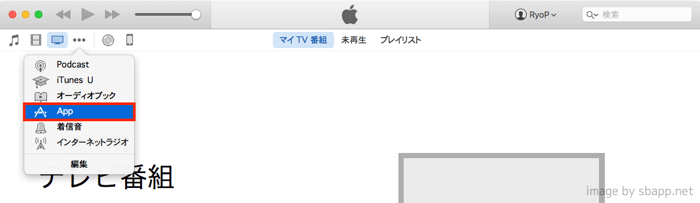
App Storeを開く。

バックアップとして保存するアプリの「入手」もしくは「ダウンロード」ボタンをタップ。
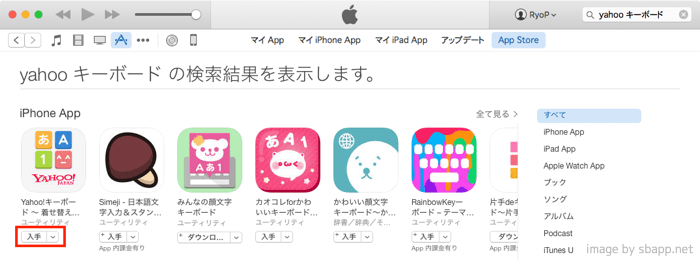
Apple IDでサインインすると、アプリがMobile Applicationsフォルダに保存されます。
※ ダウンロード後に一度保存されているか確認してください。
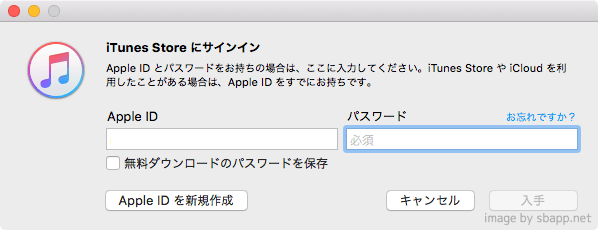
Mac → HOME/ミュージック/iTunes/Mobile Applications/
Windows → C:/Documents and Settings/ユーザー名/My Documents/My Music/iTunes
/Mobile Applications
ダウンロードしたアプリはMobile Applicationsフォルダでは無い、別の場所にもコピーしてください。
こうすることで、万が一アプリをアップデートしてしまっても、別のディレクトリにコピーしたアプリを再度Mobile Applicationsフォルダに上書きすることで、元のバージョンに戻すことが出来ます。
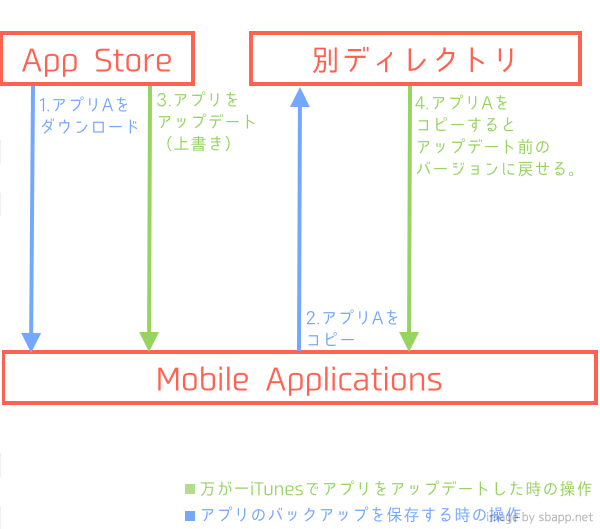
以上で準備は完了です。
アプリを以前のバージョンにダウングレードする手順
iTunesを起動しておき、Mobile Applicationsフォルダからダウングレードしたいアプリを開く。

iTunesに表示されるダイアログから「置換」をクリック。
※ この時点でアプリのデータが前のバージョン時点の物に書き換えられます。
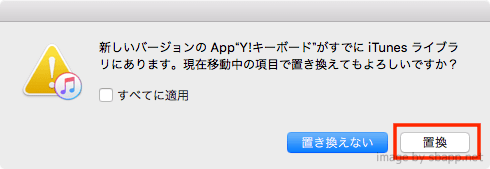
iPhoneからダウングレードするアプリを削除する。
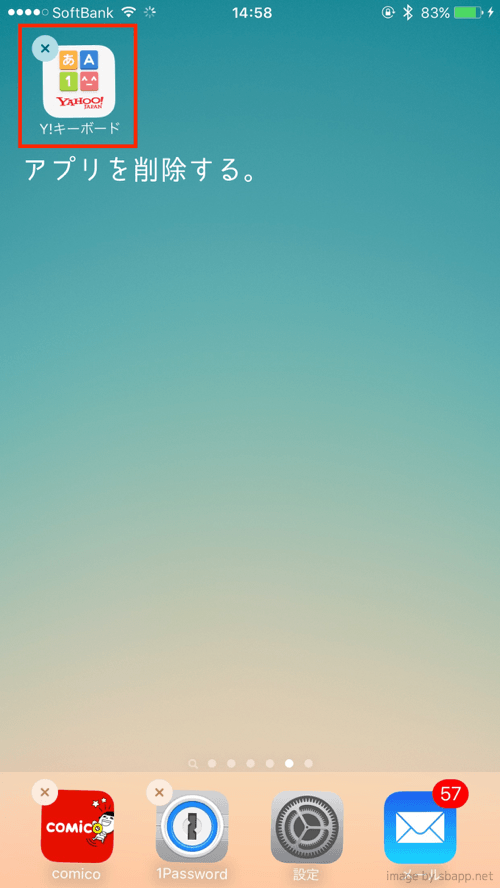
iTunesで接続しているiPhoneのApp画面を開き、ダウングレードするアプリの「インストール」→「適用」の順にクリック。
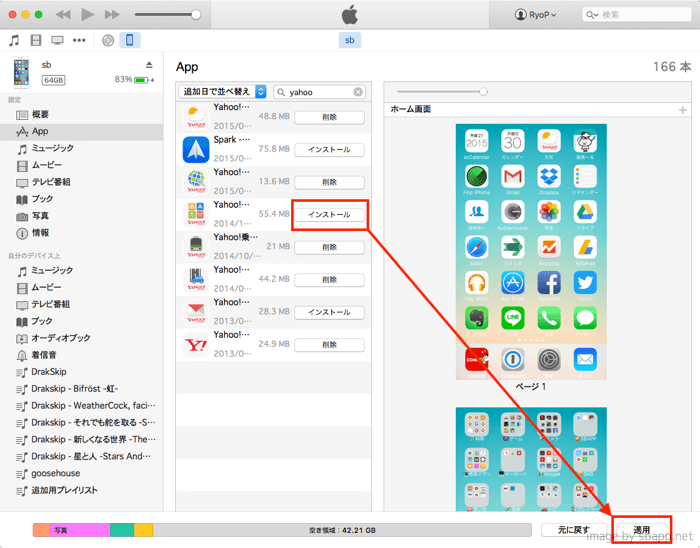
あとは同期が終わり次第、ダウングレードが完了します。
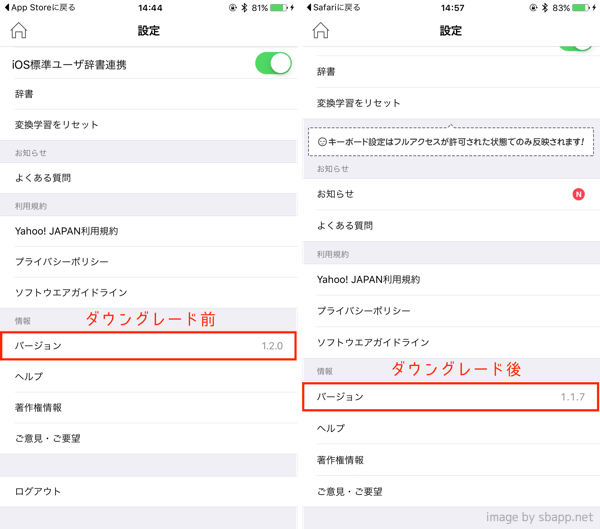
アプリのアップデートは必ずしも便利になるとは限らないので、愛用しているアプリがあるのであれば、事前に旧バージョンのアプリをバックアップしておくことをお勧めします。

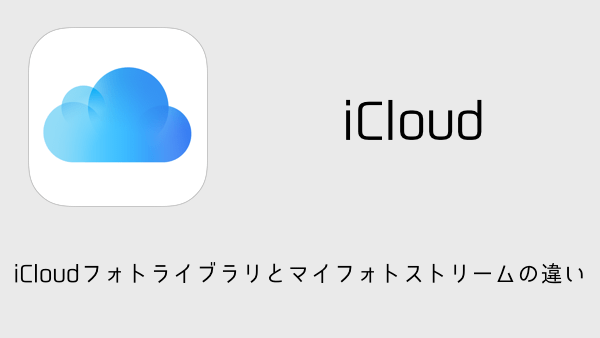
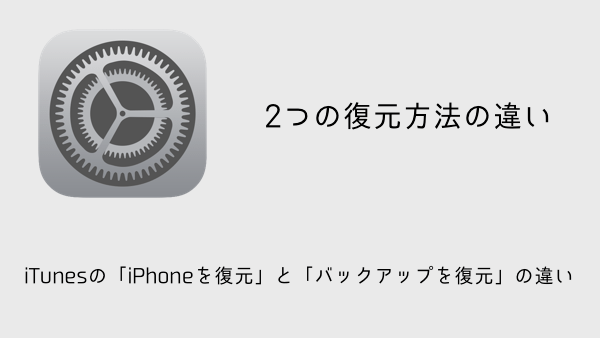
コメントを投稿する(承認後に反映)